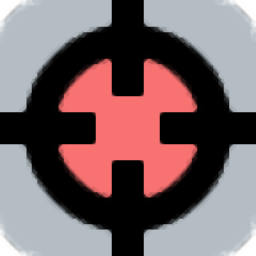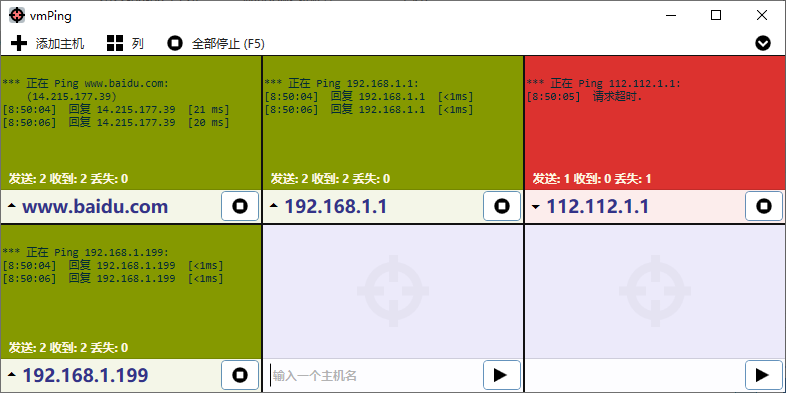vmPing(图形化Ping工具)截图
vmPing(图形化Ping工具)介绍
vmPing是一款强大的图形化Ping工具,它让用户能够直观地在界面上同步检测多台主机的网络连接状态。用户可以轻松点击添加新的主机,并在软件界面中创建多个主机测试窗口。只需输入主机域名或IP地址,即可开始测试。软件会显示详细的连接结果,成功连接时会显示回复内容,而请求超时则表明连接失败。这款软件非常适合网络维护人员使用,特别适合同时测试多台网络设备。
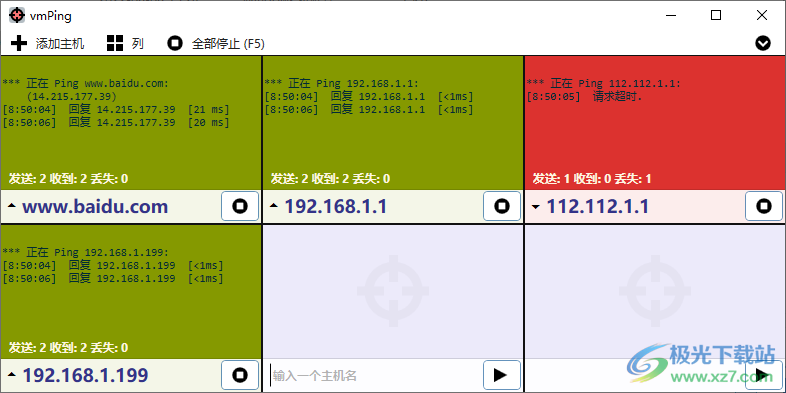
软件功能
1. vmPing能够快速测试多台网络设备的连通性。
2. 完成设备连接后,可以通过ping命令测试连接状态。
3. 直接在软件中输入主机IP地址,按回车键即可开始ping操作。
4. 软件自动显示测试结果,回复内容表示ping成功,红色请求超时则表示无法连接。
5. 通过ping操作,可以检查网络设备是否可以正常通信。
6. 可以通过ping检测数据传输过程中是否出现严重的丢包问题。
软件特色
1. vmPing提供图形界面,适合不习惯使用命令行的用户。
2. 可以在软件界面中同时输入多个主机地址进行ping测试。
3. 在软件顶部添加主机,支持多台主机同时测试。
4. 可以显示单独的窗口,便于查看单台设备的详细连接信息。
使用方法
1. 如图中所示,直接在软件中输入主机地址,点击回车键即可开始ping。
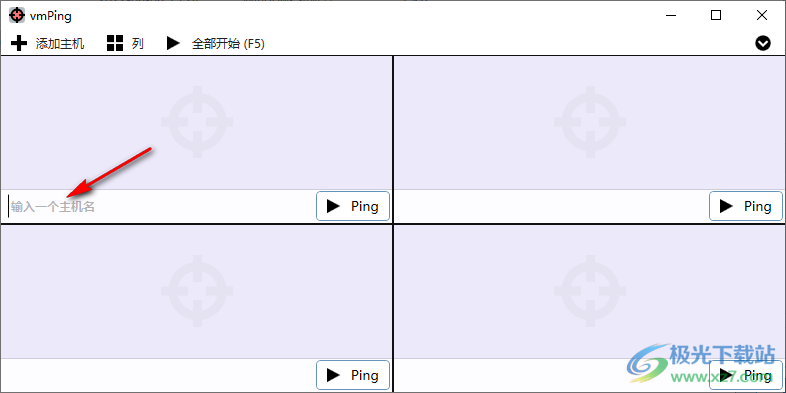
2. 对www.baidu.com进行测试,输入任意地址即可测试连接。
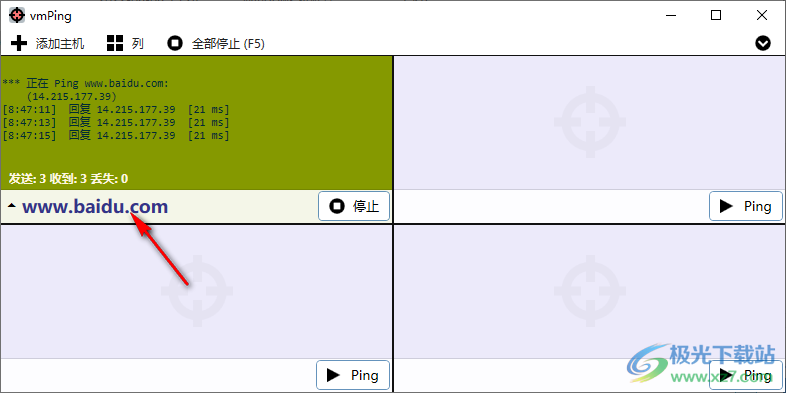
3. 输入主机IP地址进行测试,界面提供四个测试区域,浅绿色表示网络连接成功。
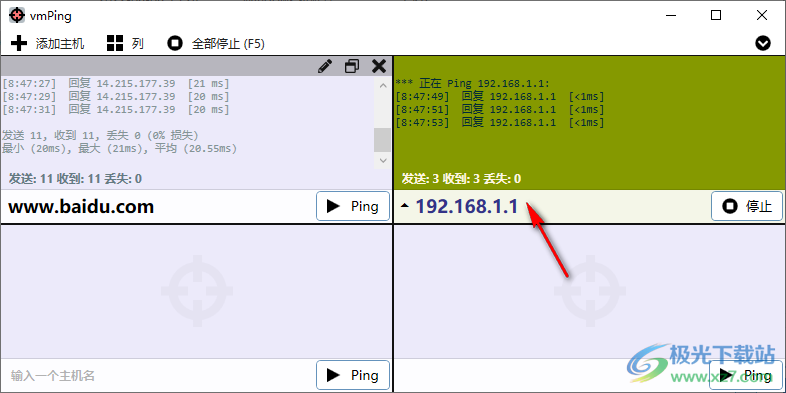
4. 如果显示红色,说明主机连接失败,当前电脑无法连接到远程设备。
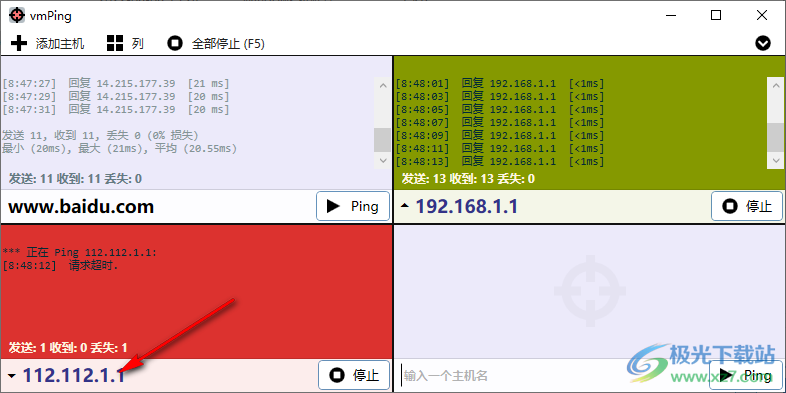
5. 如需查看详细信息,点击单独窗口按钮,将当前测试的主机显示在单独窗口界面。
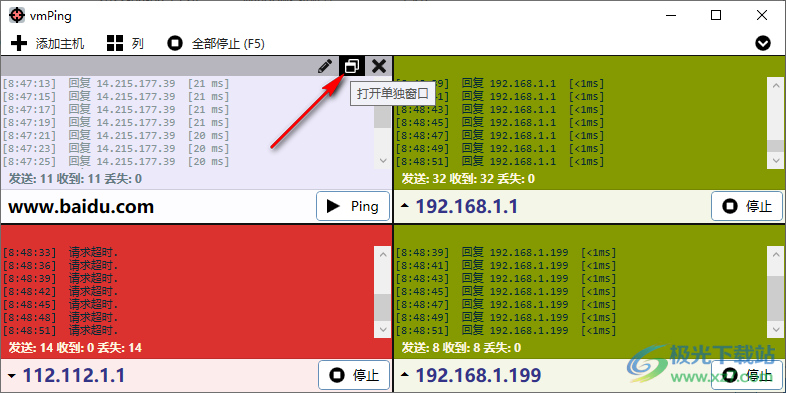
6. 在软件界面添加新的主机,如果需要同步测试超过四个主机,可在顶部添加。
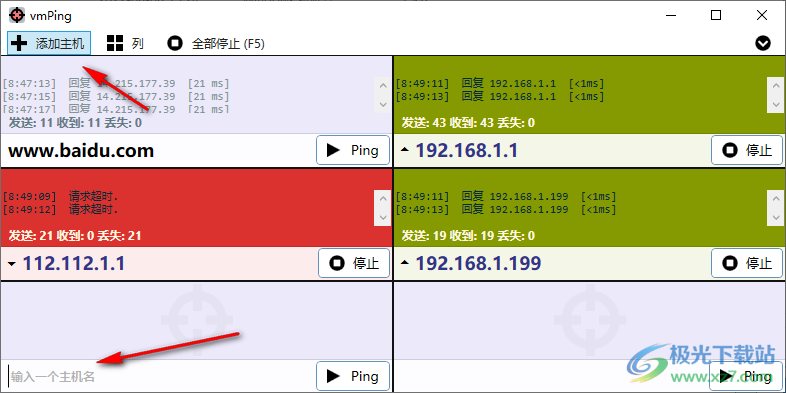
7. 支持分列设置功能,可根据主机数量调整列数,如六个主机可设置为三列,八个主机可设置为四列。
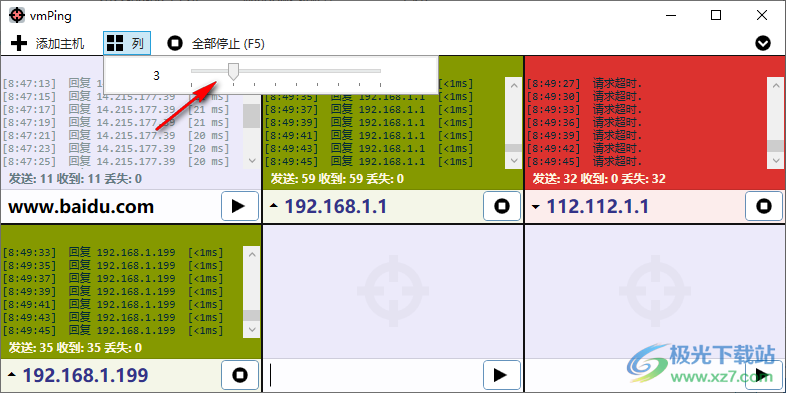
8. 可以选择全部开始ping或全部停止ping,需要这款软件
声明:本站不存储任何资源,下载链接均指向官网或第三方平台,以上内容源自互联网公开信息整理,仅为方便家人和朋友分享!如对以上内容有异议或建议,敬请联系网站管理员,我们将尽快回复您,谢谢支持!